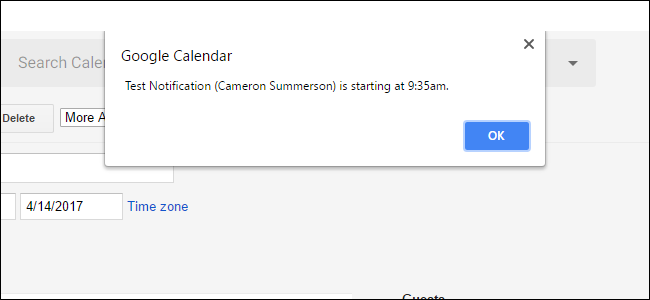
Google Kalender er uden tvivl et kraftfuldt værktøjtil styring af alt fra aftaler til tidsplaner til påmindelser (og alt derimellem). Så godt som det er som standard, er der ting, du kan gøre for at gøre dets notifikationssystem endnu bedre.
RELATEREDE: Sådan føjes din Google-kalender til kalenderen på macOS
Mens vi for det meste fokuserer på Kalenderens webindstillinger, kan nogle af de justeringer, vi skal tale om, også rulle over til mobilappen, så du ikke går glip af en brugerdefineret anmeldelse bare fordi du er væk fra din pc.
Skift, hvordan Google Kalender genererer underretninger
Som standard genererer Google Kalender en ny popupvindue til begivenhedsmeddelelser, hvilket faktisk er en slags irriterende. Denne popup kaprer skærmen, så hvis du er midt i at gøre noget andet, kan det være meget forstyrrende - faktisk kaldes disse "interruptive alarmer."

Heldigvis er der en indstilling til at ændreanmeldelse af stil fra en popup til en oprindelig Chrome-anmeldelse. Dette genererer en lille værktøjstip-anmeldelse i systembakken på Windows- eller Chrome OS-enheder.
For at justere denne indstilling skal du først klikke på tandhjulsikonet lige under dit profilbillede på kalender-webapp og derefter vælge "Indstillinger".

Derefter skal du kigge efter afsnittet "Underretninger". Aktivér indstillingen "Brug browserbeskeder i stedet for afbrydende alarmer".

Når den er aktiveret, kan du også vælge at få browseren til at afspille en lyd, hvis du vil. Desværre får du ikke vælge lyden.
Til sidst skal du klikke på “Gem” -knappen øverst for at skifte ændring.

Når meddelelsen er aktiveret, ser den sådan ud som fremad:
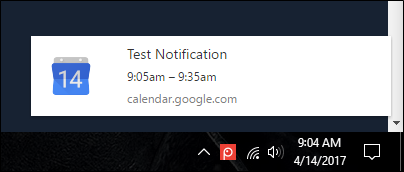
Det er også værd at bemærke, at da dette er en webindstilling, synkroniseres den med din Google-konto og genererer denne meddelelsestil på alle computere, du bruger.
Standarder for justering af notifikation for individuelle kalendere
RELATEREDE: Sådan abonnerer du på dine foretrukne sportsholds planer i Google Kalender
Personligt bruger jeg flere kalendere inden for minGmail-konto - jeg har min personlige kalender, en til mine børneaftaler og en til styring af mit arbejde her på HTG. Jeg har ikke nødvendigvis brug for underretninger om hver eneste af dem, så jeg er glad for, at Google tilbyder værktøjer til granulært at håndtere underretninger.
For at administrere hver kalender skal du først klikke på tandhjulsikonet og derefter vælge "Indstillinger".

Herfra skal du klikke på knappen "Kalendere" øverst.

Dine kalendere er vist her med tilpassede indstillinger for hver af til højre. Klik på "Rediger underretninger" til højre for den kalender, du vil ændre.
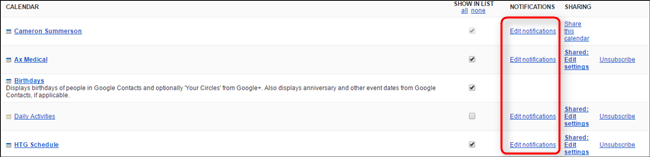
Der er faktisk meget at tage på denne skærm, så her er en hurtig oversigt:
- Hændelsesunderretninger: Skift standard underretningsindstillingen for nyligt tilføjede begivenheder. Standardindstillingen er 15 minutter før.
- Heldagsbegivenhedsmeddelelser: Dette er standardindstillingen for heldagsbegivenheder. Standardindstillingen er kl. 23:00 natten før, og kl. 16.45 dagen før.
- Indstillinger for delt begivenhedsmeddelelse: Skift e-mail-indstillinger for delte begivenheder.

Disse er ret lige, men det er værd at nævne, at du kan fjerne alle meddelelsesindstillingerne, hvis du har gjort detligesom, kontroller derefter hver nye begivenhed efter behov. Dette kan være nyttigt, hvis du kun lejlighedsvis har brug for underretninger om begivenheder på en bestemt kalender.
For at gøre dette skal du blot klikke på knappen "fjern" til højre for begivenhedsindstillingerne.

Når du er færdig, skal du ikke glemme at klikke på "Gem" øverst.

Ændr underretninger pr. Begivenhed
Ikke alle begivenheder er ens, og de kræver heller ikke det samme varsel (hvis der overhovedet er nogen). Så her er også den enkleste mulighed: justere underretningsindstillinger, når du opretter begivenheder.
Når du opretter en ny begivenhed - som du kan gøre på nettet ved at klikke på knappen "Opret" i venstre rude - er der et underretningsafsnit nær bunden.

Du kan ændre farven på begivenheden såvel som underretningsindstillingerne. Dette inkluderer også tilføjelse eller fjernelse af underretninger fra denne bestemte begivenhed.

Bemærk: Hvis du ændrer kalenderen for denne specifikke begivenhed under oprettelsen, påtager den sig automatisk de standardunderretninger, du har indstillet tidligere.

Du skal også være opmærksom på, at alle ændringer, du foretager her, er specifikke for denne begivenhed kun. Det vil ikke ændre nogen af de globale standarderfor enhver af dine individuelle kalendere. Dette er rart, når du har en begivenhed, der er uden for normen for din sædvanlige tidsplan og ønsker en slags varsel.
Fjern kalendere helt
Okay, denne afviger måske lidt fra det aktuelle emne, men vi har stadig lyst til det er værd at i det mindste bemærke her.
Hvis du gerne vil fjerne en brugerdefineret kalender helt fra synligheden, skal du klikke på tandhjulsikonet og vælge "Indstillinger".
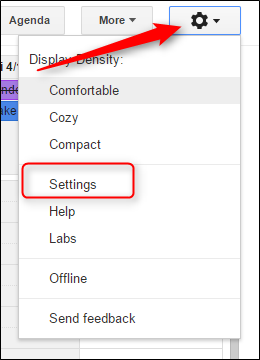
Klik på knappen "Kalendere", og deaktiver derefter indstillingen "Vis i liste" for den kalender, du vil skjule.

Intet til det.
Uden Google Kalenders begivenheder og påmindelser, jegærligt ved ikke hvad jeg ville gøre. Jeg mener, bortset fra aldrig være et sted, jeg skulle være, og aldrig til tiden. Jeg elsker disse granulære underretningskontroller i Kalender, jeg skammer mig bare over at indrømme, hvor lang tid det tog mig at finde disse indstillinger og faktisk begynde at bruge dem. Forhåbentlig vil du ikke lide den samme skæbne nu.








